Cómo Crear una Historia en Facebook

Las historias de Facebook pueden ser muy divertidas de crear. Aquí te mostramos cómo puedes crear una historia en tu dispositivo Android y en tu computadora.
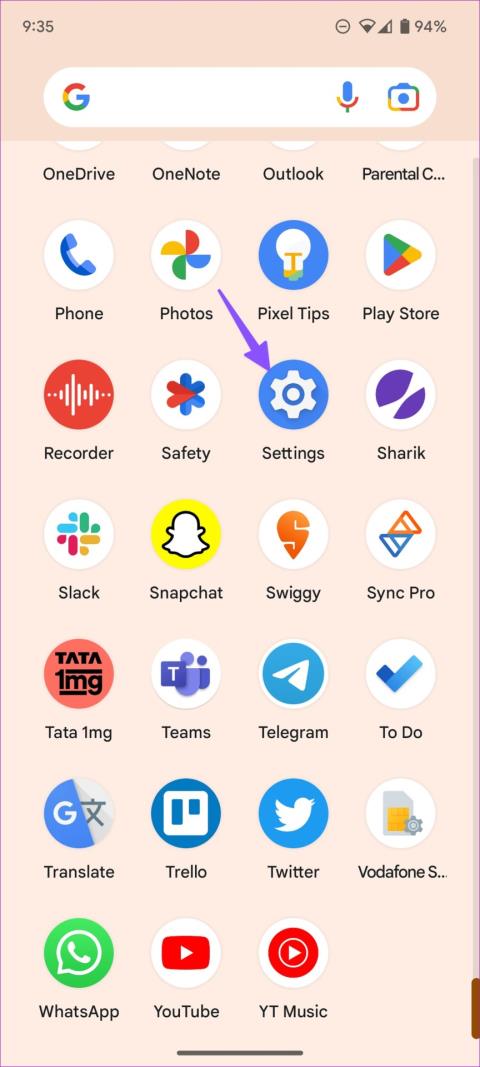
No molestar es una forma práctica de crear un entorno libre de distracciones en su teléfono Android . Si bien es útil para reuniones tranquilas, una experiencia cinematográfica fluida y durante las horas de concentración, la activación automática de No molestar puede generar inconvenientes importantes. Es posible que pierdas llamadas y mensajes importantes mientras estás ocupado en otro lugar.
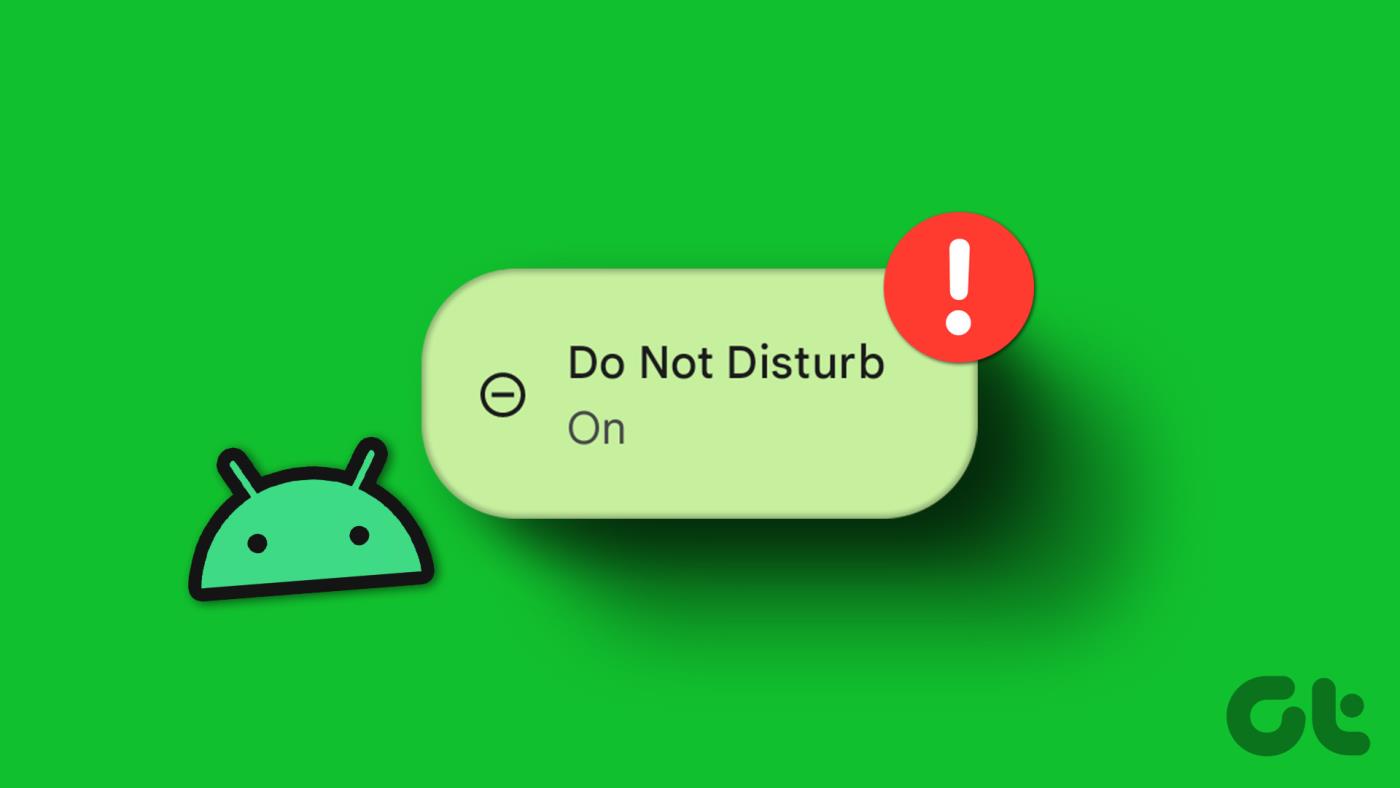
Siempre puedes desactivar manualmente No molestar en tu teléfono Android, pero eso es bastante engorroso porque no sabes por qué se activa el modo. También puedes abrir las respectivas aplicaciones para comprobar nuevos mensajes y correos electrónicos, pero tampoco es factible. En su lugar, puedes tomar las medidas necesarias en tu teléfono Android para evitar una situación así en el futuro.
1. Consulta el horario de No molestar
Si programa No molestar para que se active y desactive a una hora determinada, el sistema automatizará No molestar en su teléfono. Puedes consultar este horario en tu Android y realizar los cambios pertinentes.
Paso 1: deslice el dedo hacia arriba desde la pantalla de inicio para abrir el menú del cajón de aplicaciones.
Paso 2: abre la aplicación Configuración con un ícono de ajustes familiar.

Paso 3: toca Notificaciones.

Paso 4: toca "No molestar" en la sección General.

Paso 5: toca Horarios.

Paso 6: Consulta tus horarios desde el siguiente menú. Toque uno de los horarios activos o no deseados.
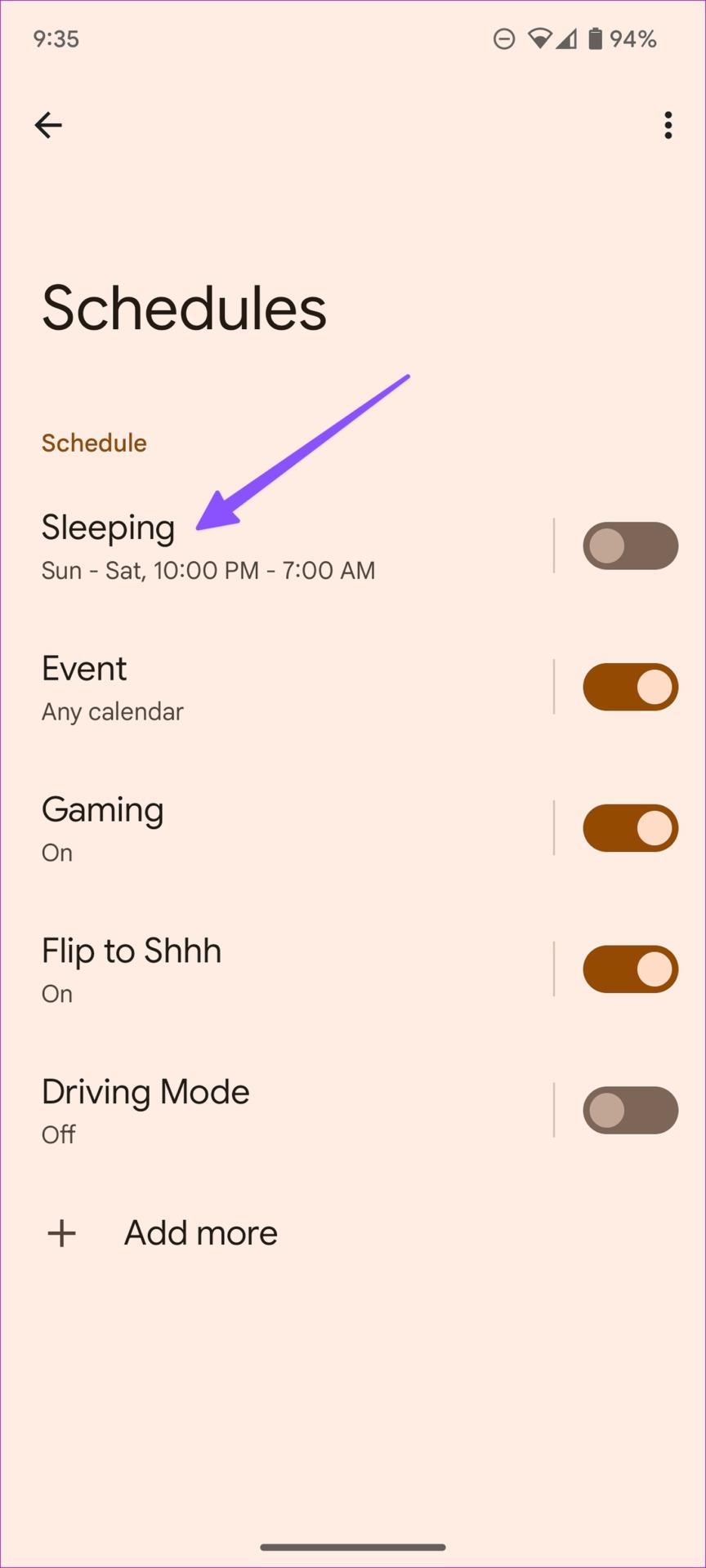
Paso 7: Puede editar los días, la hora de inicio, la hora de finalización o incluso eliminar el horario.
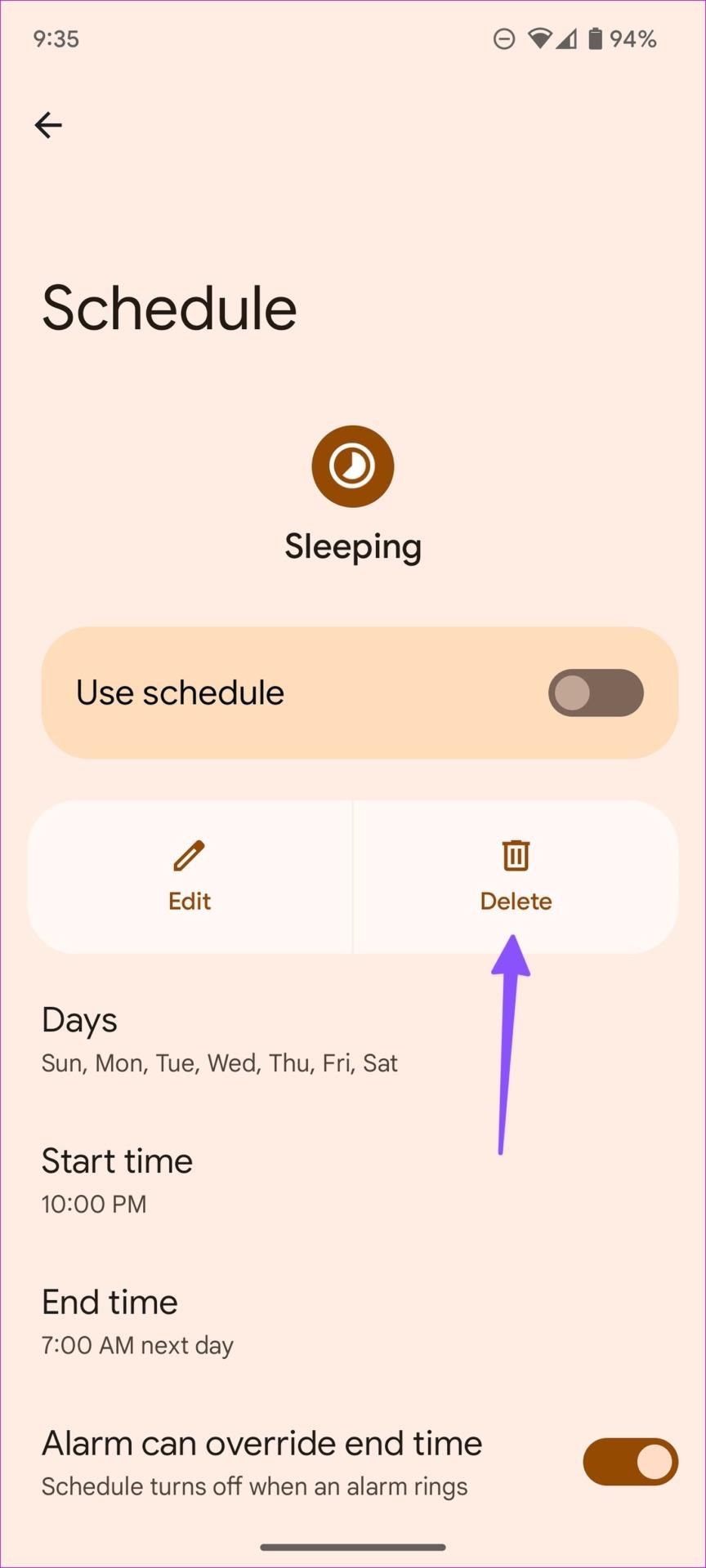
2. Desactivar No molestar durante la hora de dormir
¿Utilizas con frecuencia el modo Hora de dormir en la aplicación Reloj de tu teléfono Android? Cuando habilitas la función, silencia tu teléfono, atenúa el fondo de pantalla y cambia la pantalla a blanco y negro a la hora de dormir. Permite alarmas y llamadas importantes únicamente. Puede configurar su teléfono para desactivar No molestar durante el modo Hora de dormir. Así es cómo.
Paso 1: abre Configuración en tu teléfono Android.

Paso 2: Desplázate hacia abajo y toca "Bienestar digital y controles parentales".
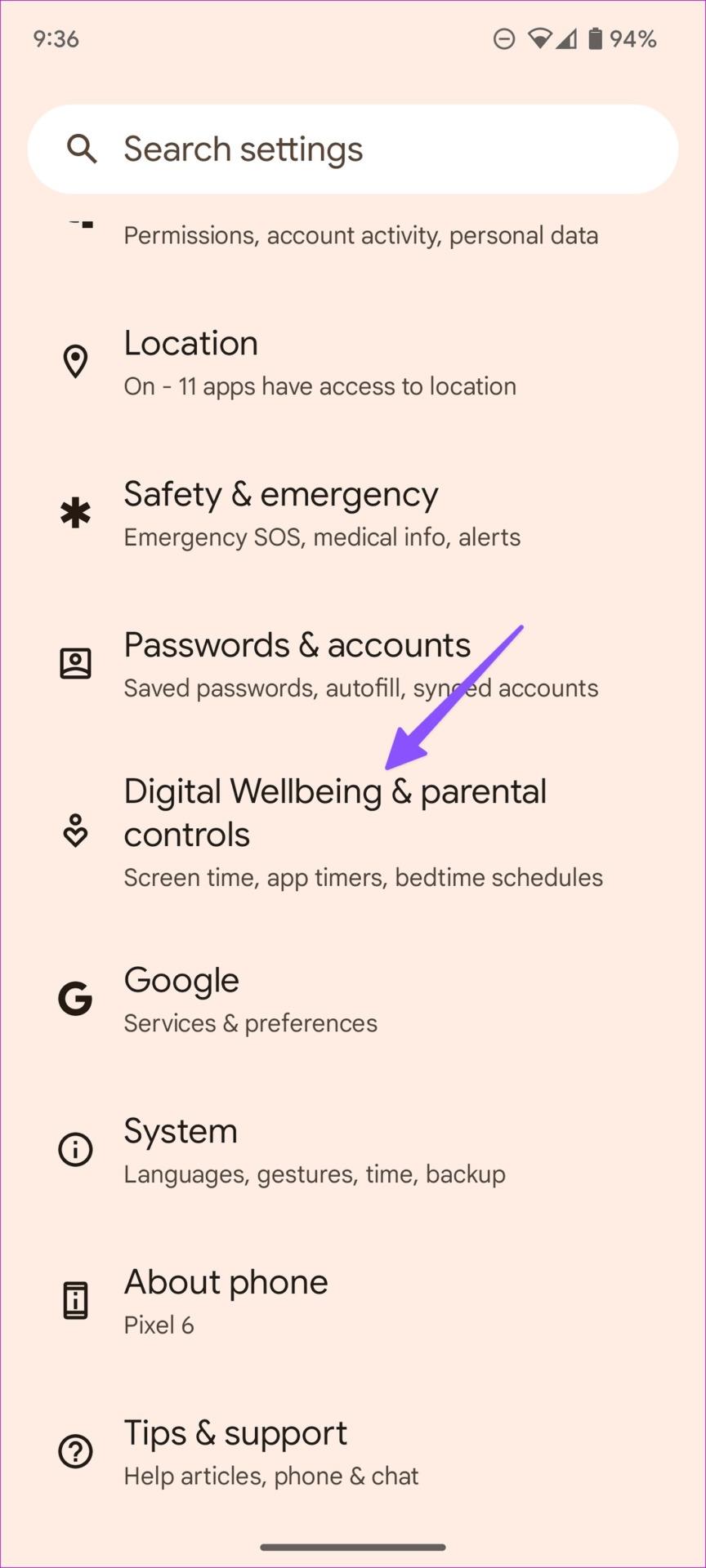
Paso 3: toca Modo hora de dormir.
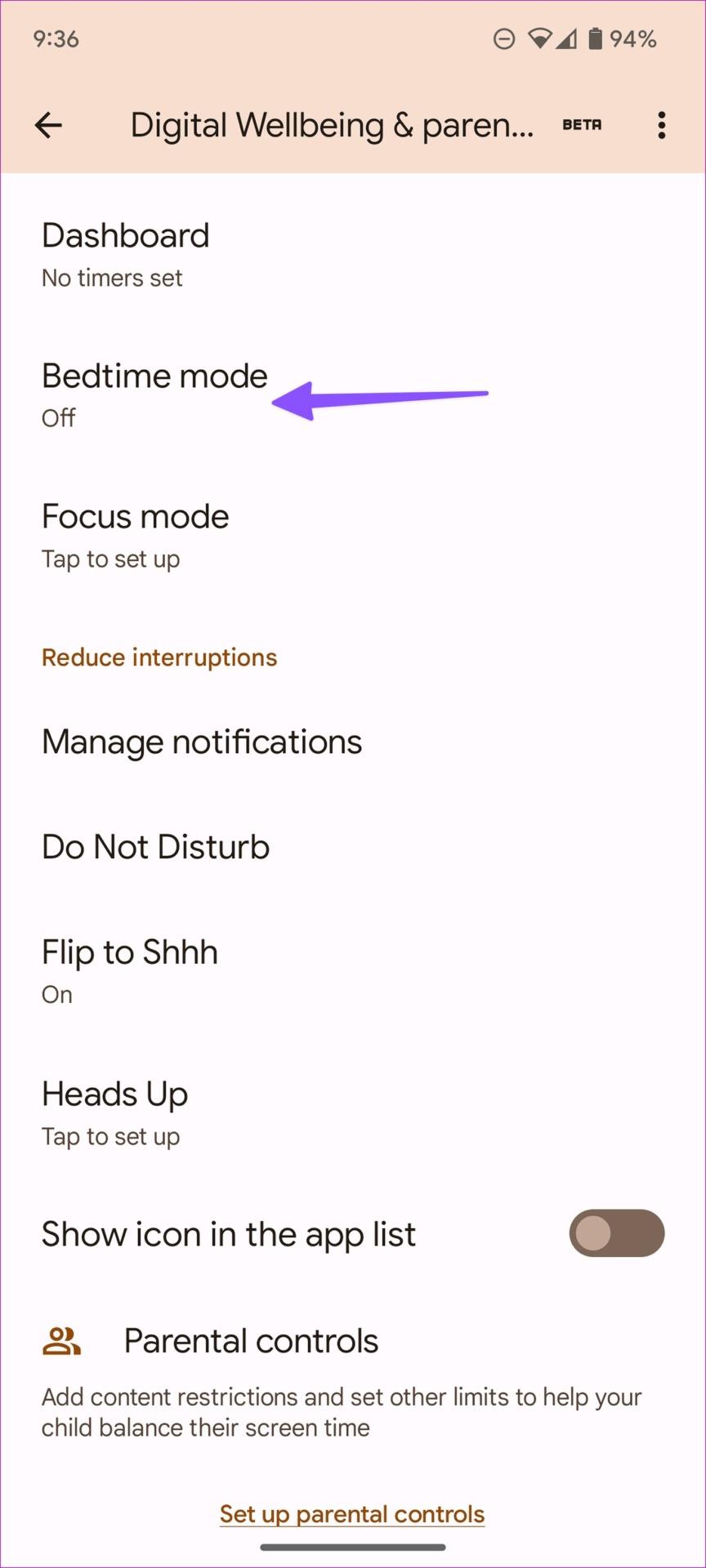
Paso 4: toca para expandir el menú Personalizar.
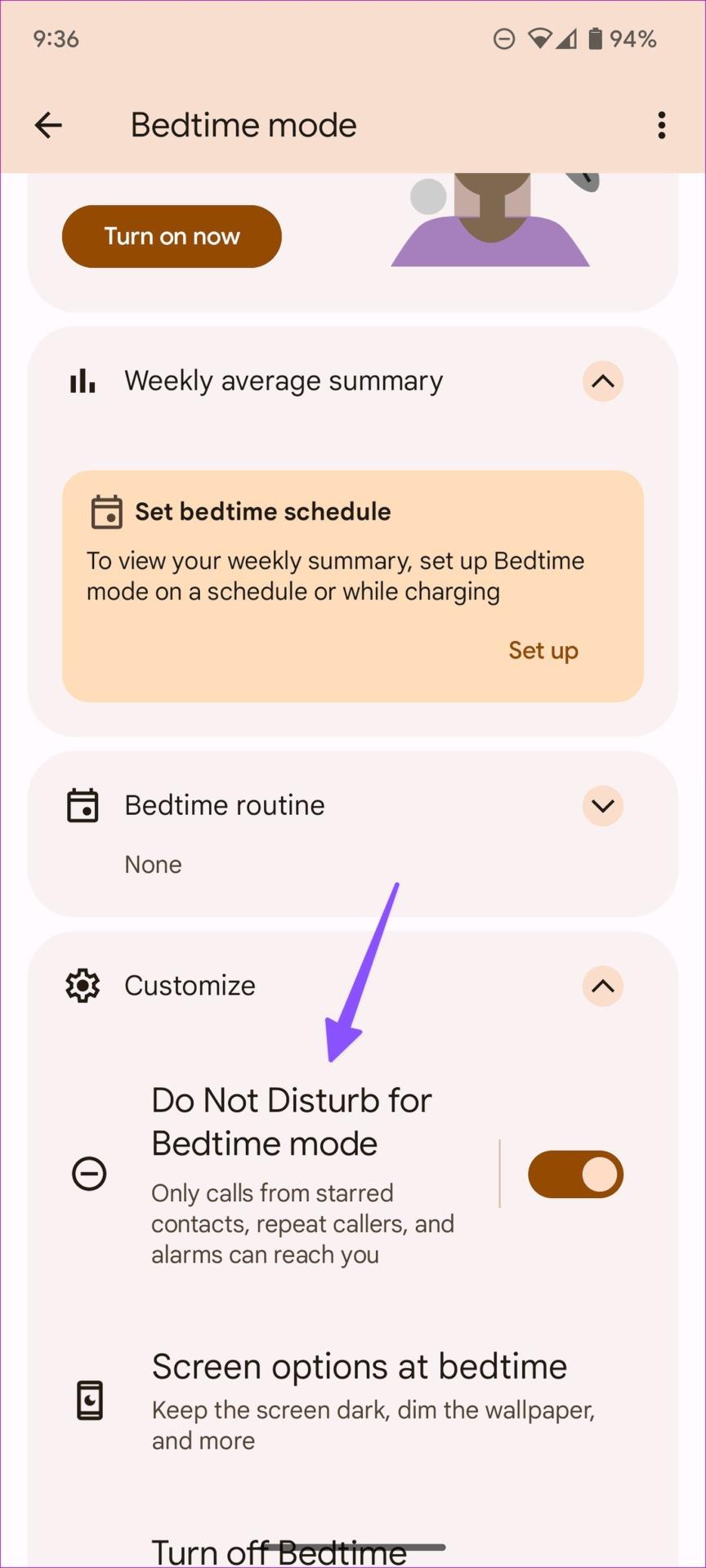
Paso 5: Desactive el interruptor al lado para desactivar el modo "No molestar a la hora de acostarse".
3. Desactiva el modo de enfoque
Cuando habilitas el modo de enfoque en Android , el sistema pausa las aplicaciones que distraen y oculta sus notificaciones. Funciona de manera similar al modo No molestar. Recibes una notificación de Bienestar digital cuando Focus está activado.
Paso 1: deslízate hacia abajo desde la pantalla de inicio para abrir el panel de notificaciones.
Paso 2: toca "Apagar ahora".
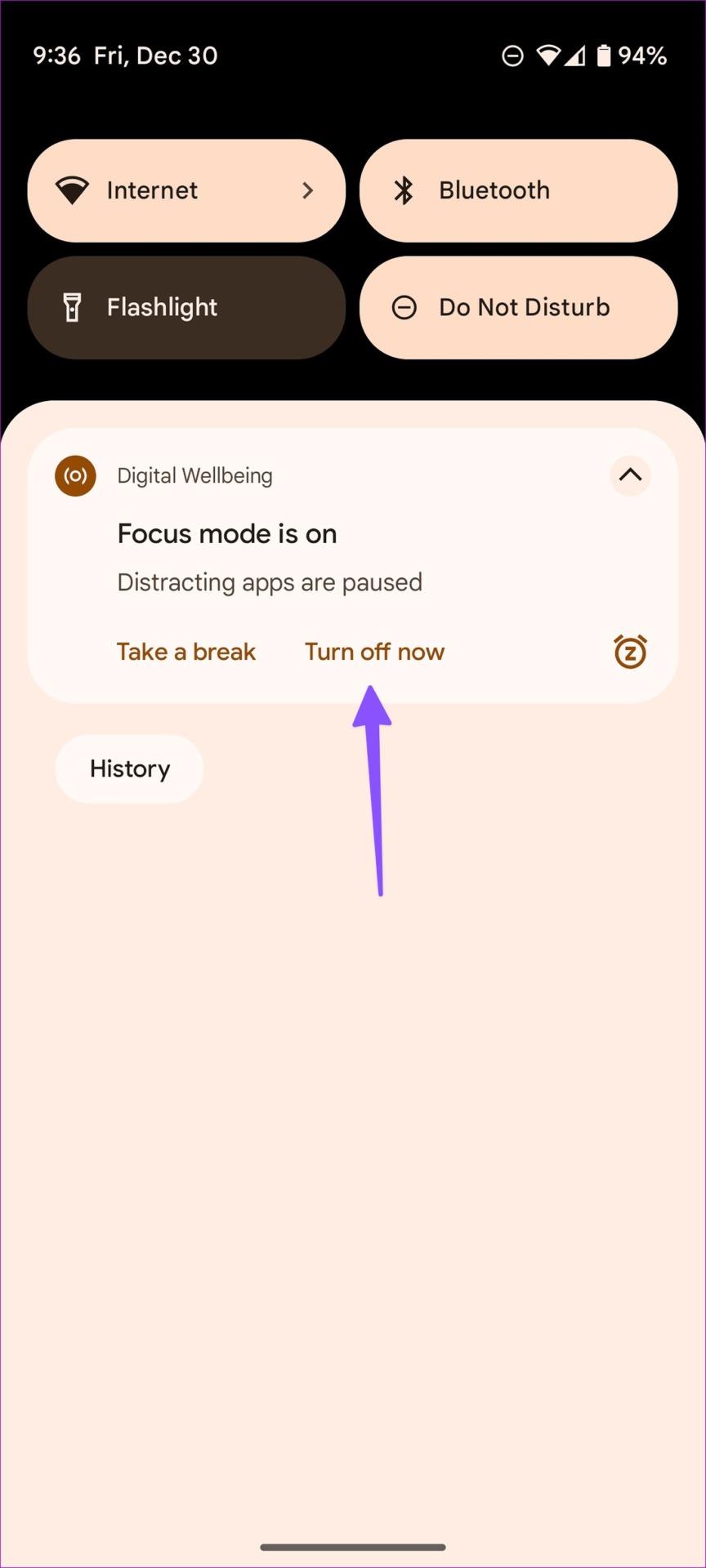
También puedes realizar cambios en el modo de enfoque desde la configuración de Android.
Paso 1: Abra 'Bienestar digital y controles parentales' en Configuración (consulte los pasos anteriores).
Paso 2: toca Modo de enfoque.
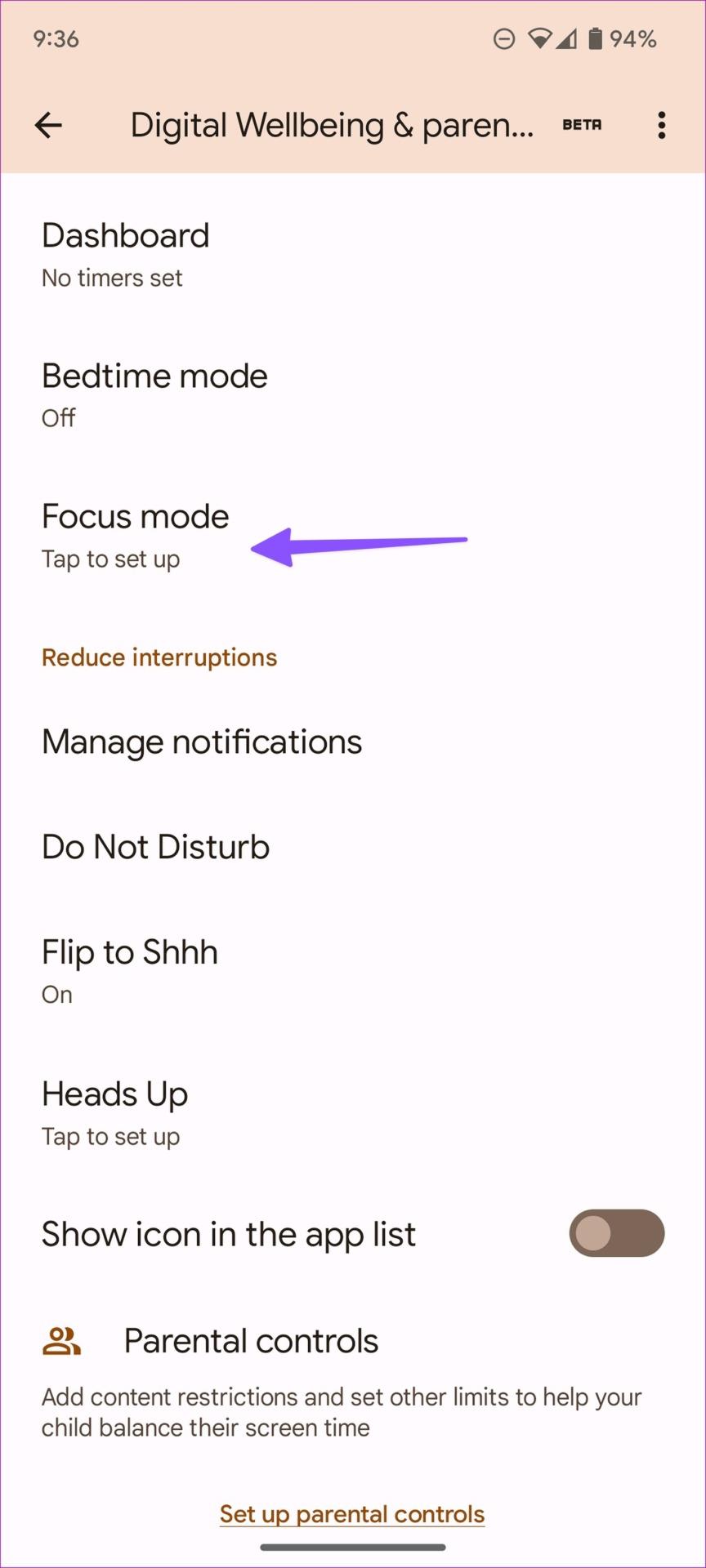
Paso 3: deshabilite el modo de enfoque o excluya las aplicaciones relevantes.
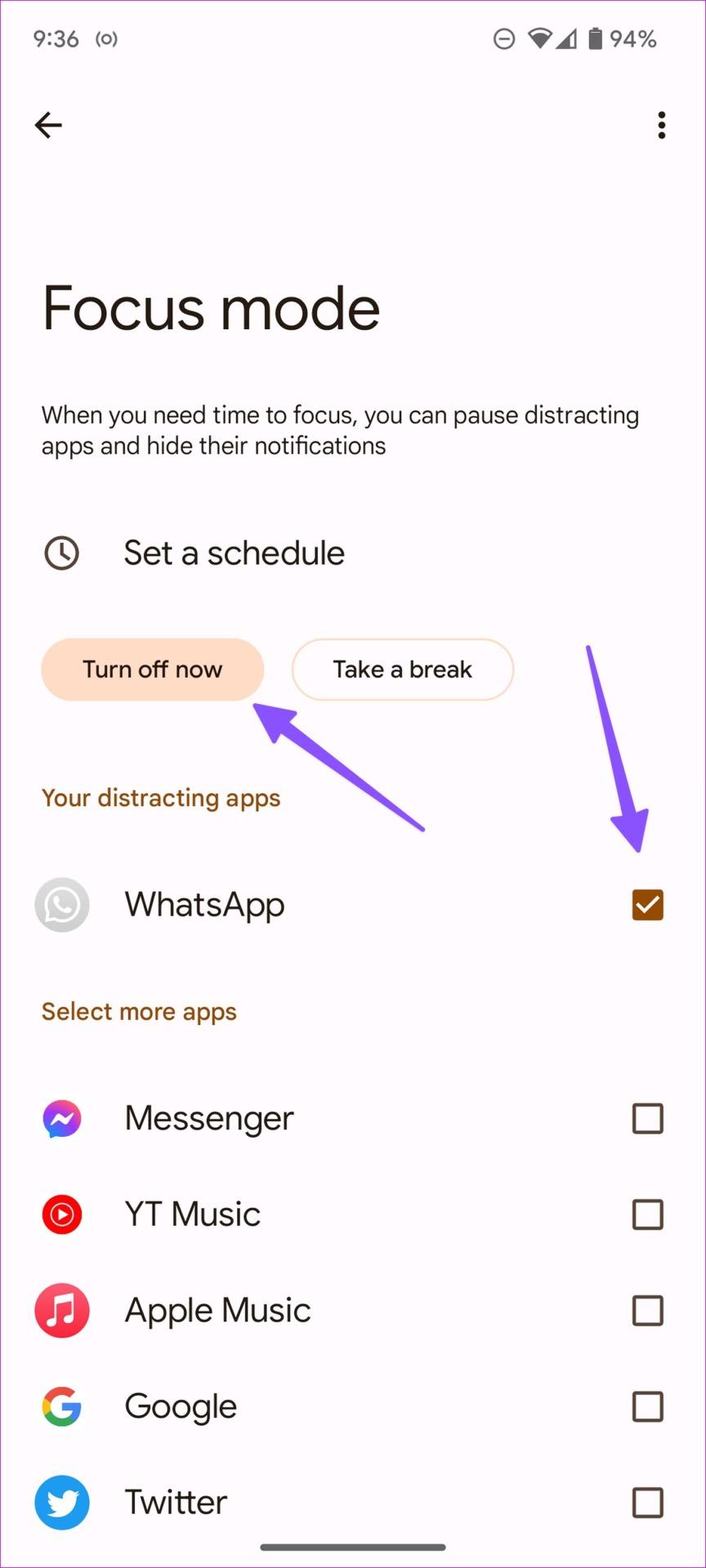
4. Desactivar Voltear a Shhh (teléfonos Pixel)
Flip to Shhh es un excelente complemento de Android para teléfonos Pixel que habilita automáticamente No molestar cuando colocas el teléfono boca abajo. Sientes una vibración sutil cuando se activa No molestar. Si bien es una función útil activar No molestar sin desbloquear el teléfono, puedes activar No molestar accidentalmente. Puede seguir los pasos a continuación para desactivar Flip to Shhh en Android.
Paso 1: abre la aplicación Configuración con un ícono de ajustes familiar.

Paso 2: toca Notificaciones.

Paso 3: toca "No molestar" en la sección General.

Paso 4: toca Horarios.

Paso 4: Toque 'Voltear a Shhh' y desactive el interruptor de la función.
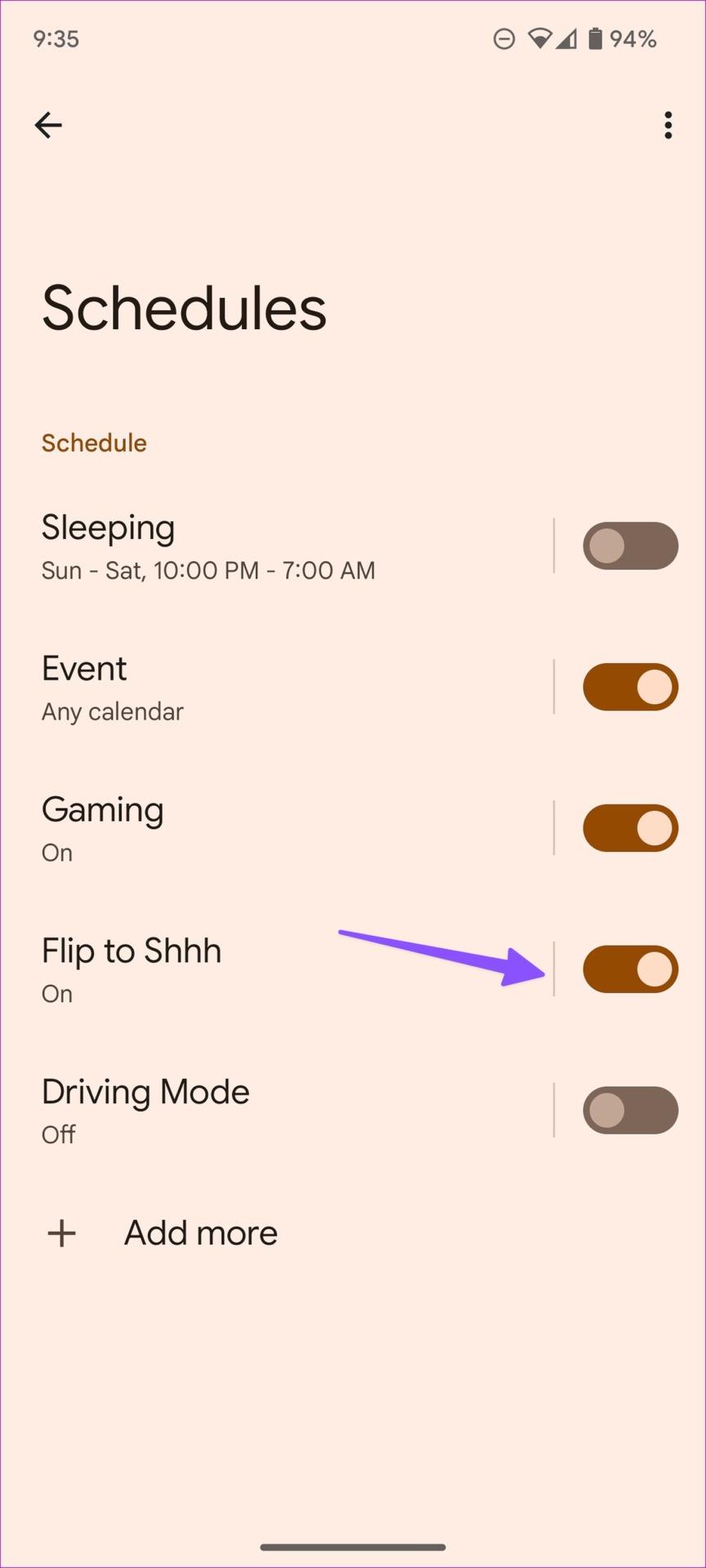
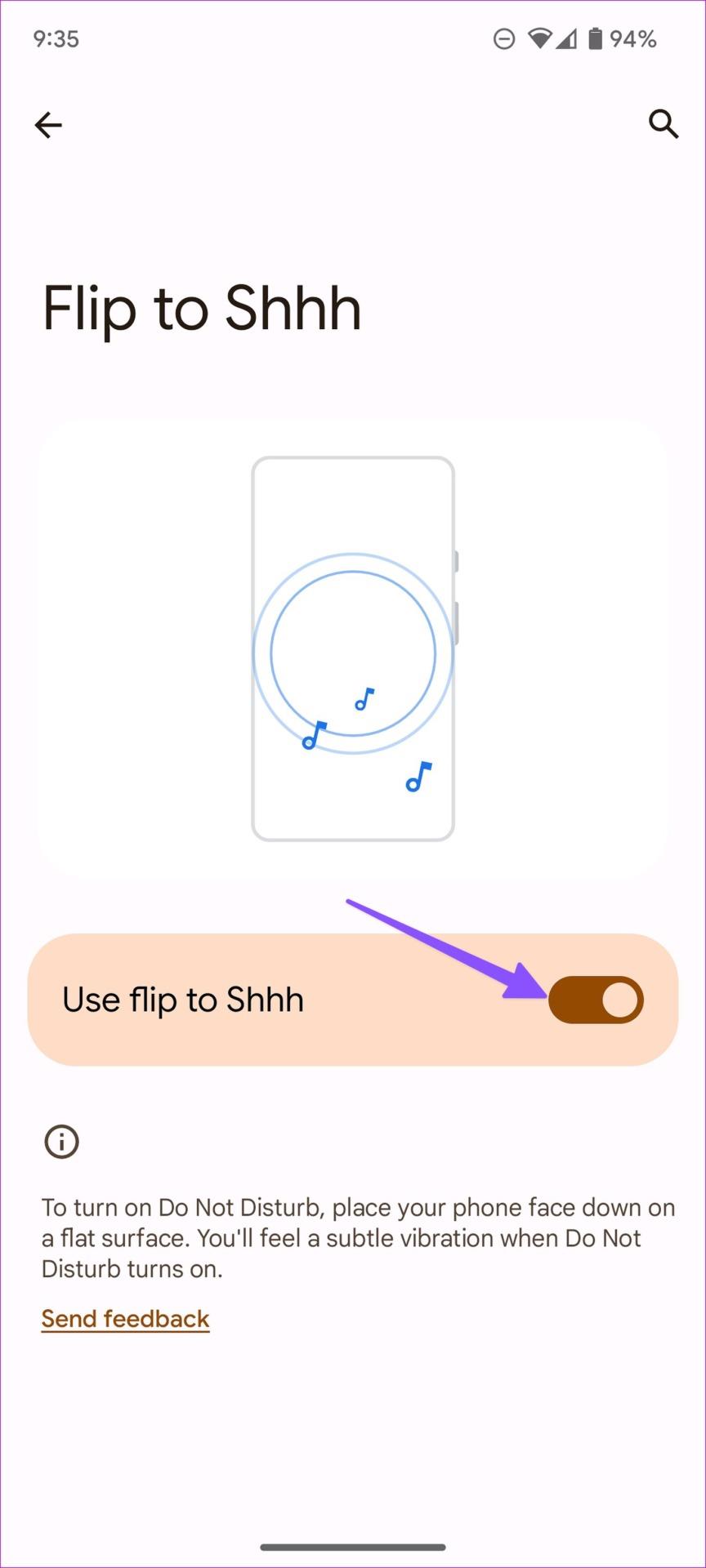
5. Desactive No molestar mientras juega
La mayoría de los usuarios no prefieren que les molesten constantes alertas y llamadas mientras juegan a sus juegos favoritos. El sistema habilita automáticamente No molestar mientras juegas en Android. Siga los pasos a continuación para desactivar dicho comportamiento.
Paso 1: abre la aplicación Configuración con un ícono de ajustes familiar.

Paso 2: toca Notificaciones.

Paso 3: toca "No molestar" en la sección General.

Paso 4: toca Horarios.

Paso 5: Desactive el interruptor junto a la opción Juegos.
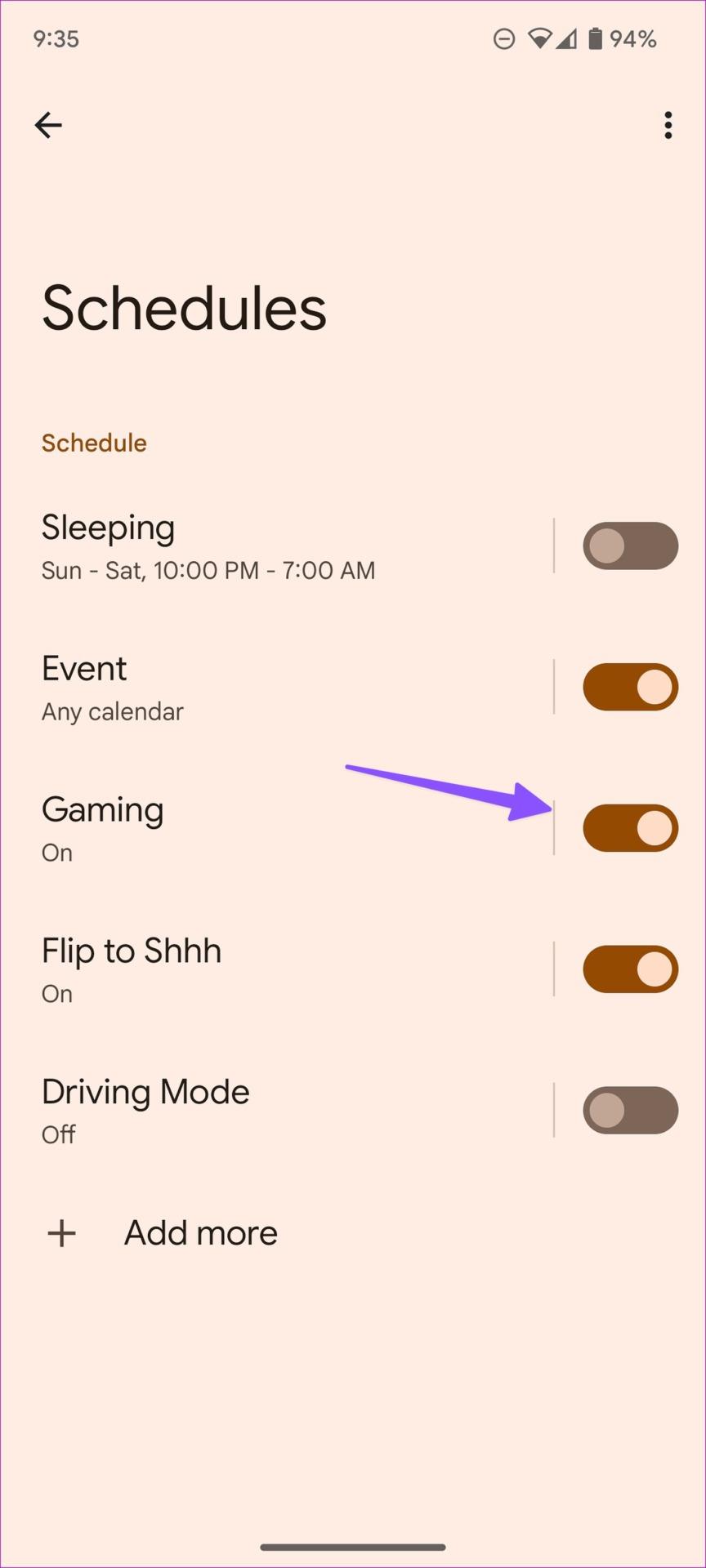
Después de esto, No molestar no se activará solo mientras juegas en Android.
6. Desactivar No molestar durante la conducción
Por motivos de seguridad, tiene la opción de habilitar el modo No molestar automáticamente durante la conducción. Cuando su teléfono detecta y se conecta al Bluetooth de su automóvil, activa No molestar. Siga los pasos a continuación si prefiere recibir llamadas y mensajes mientras conduce.
Paso 1: abre la aplicación Configuración con un ícono de ajustes familiar.

Paso 2: toca Notificaciones.

Paso 3: toca "No molestar" en la sección General.

Paso 4: toca Horarios.

Paso 5: deshabilite la palanca del modo de conducción.
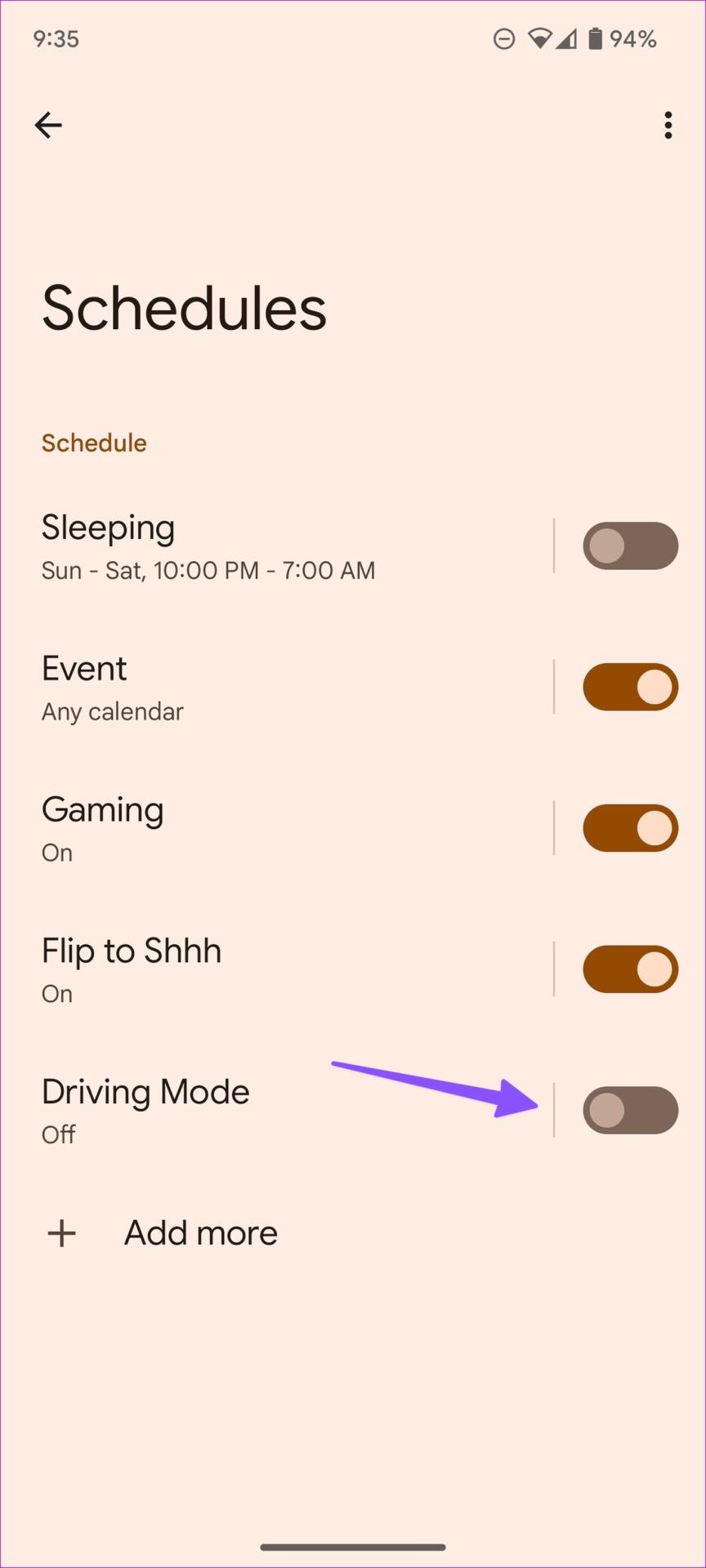
También puede desactivar la habilitación automática de No molestar durante los eventos del calendario desde el mismo menú.
Consejo adicional: haga una excepción para aplicaciones y contactos en modo No molestar
Puedes hacer una excepción para aplicaciones y contactos en un modo activo de No molestar. Para que puedas seguir recibiendo mensajes y llamadas incluso cuando tu teléfono active No molestar sin tu consentimiento.
Paso 1: abre la aplicación Configuración con un ícono de ajustes familiar.

Paso 2: toca Notificaciones.

Paso 3: toca "No molestar" en la sección General.

Paso 4: toca Personas y selecciona contactos que puedan comunicarse contigo a través de mensajes y llamadas.
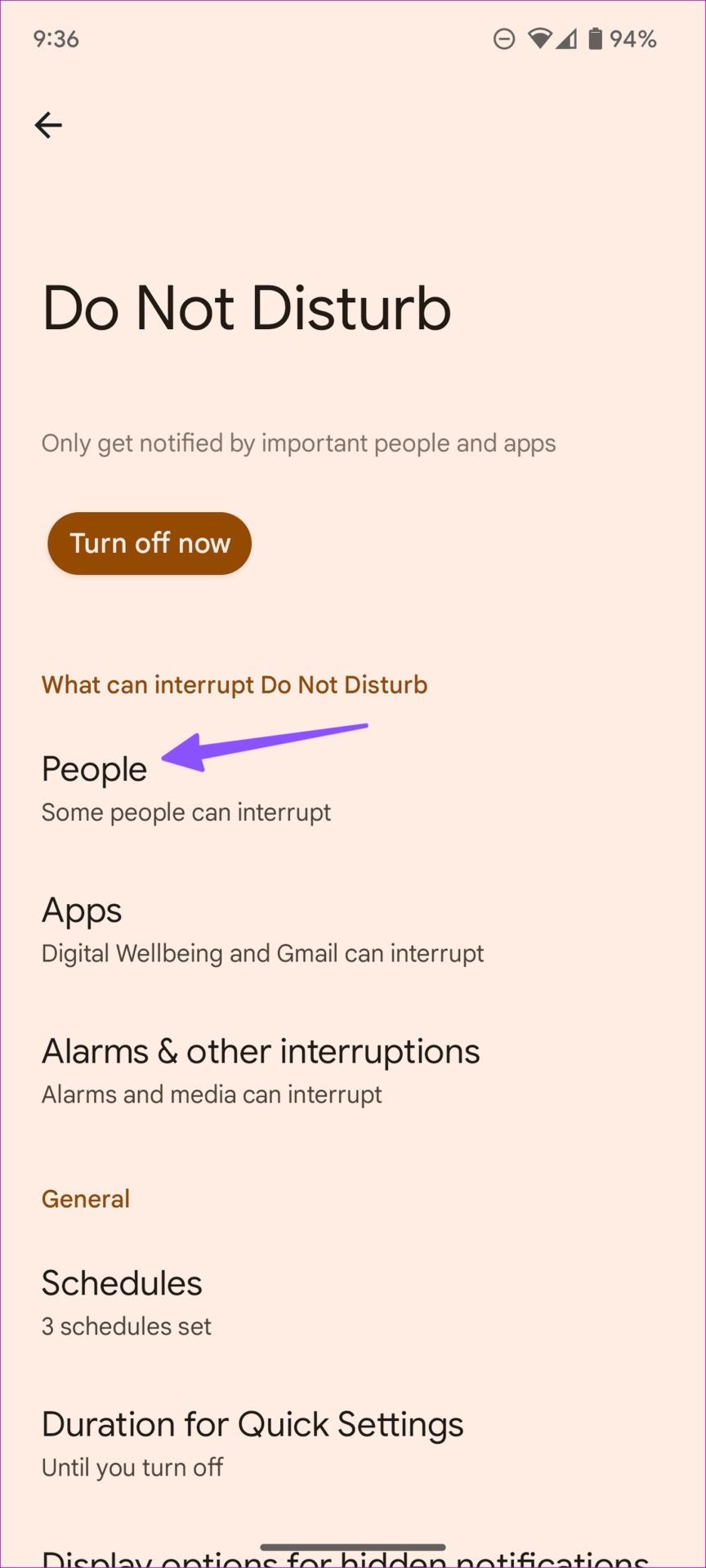
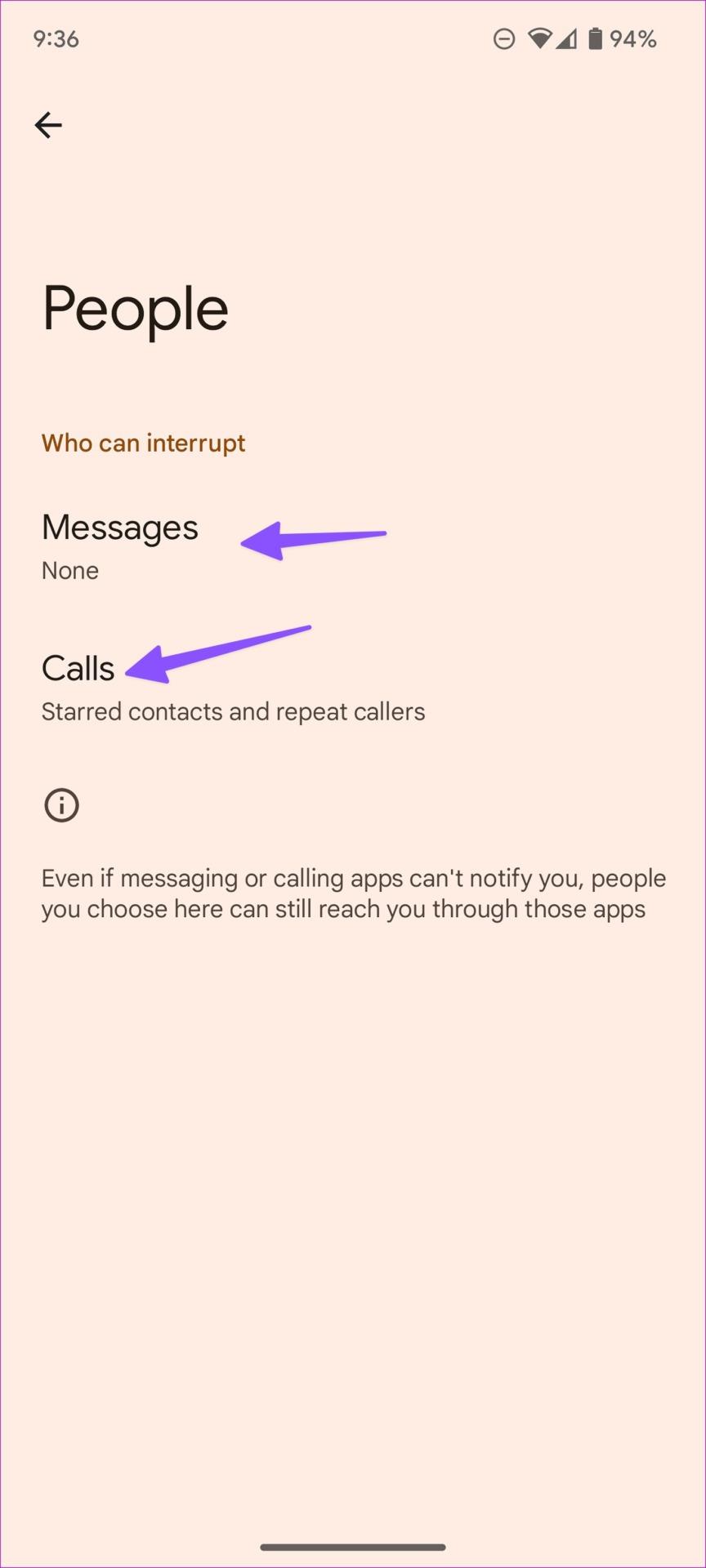
Paso 5: abra Aplicaciones y agregue aplicaciones de las que desea recibir notificaciones.
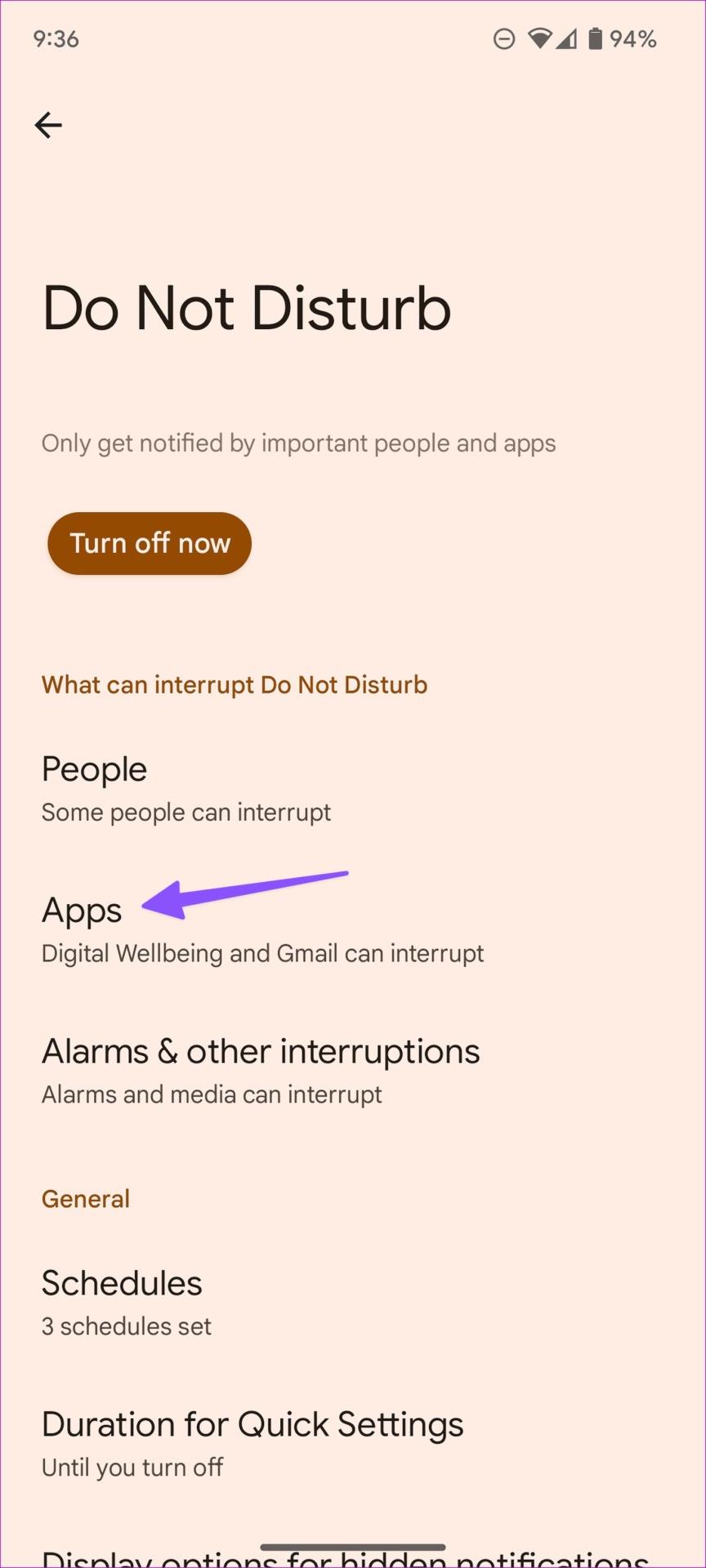
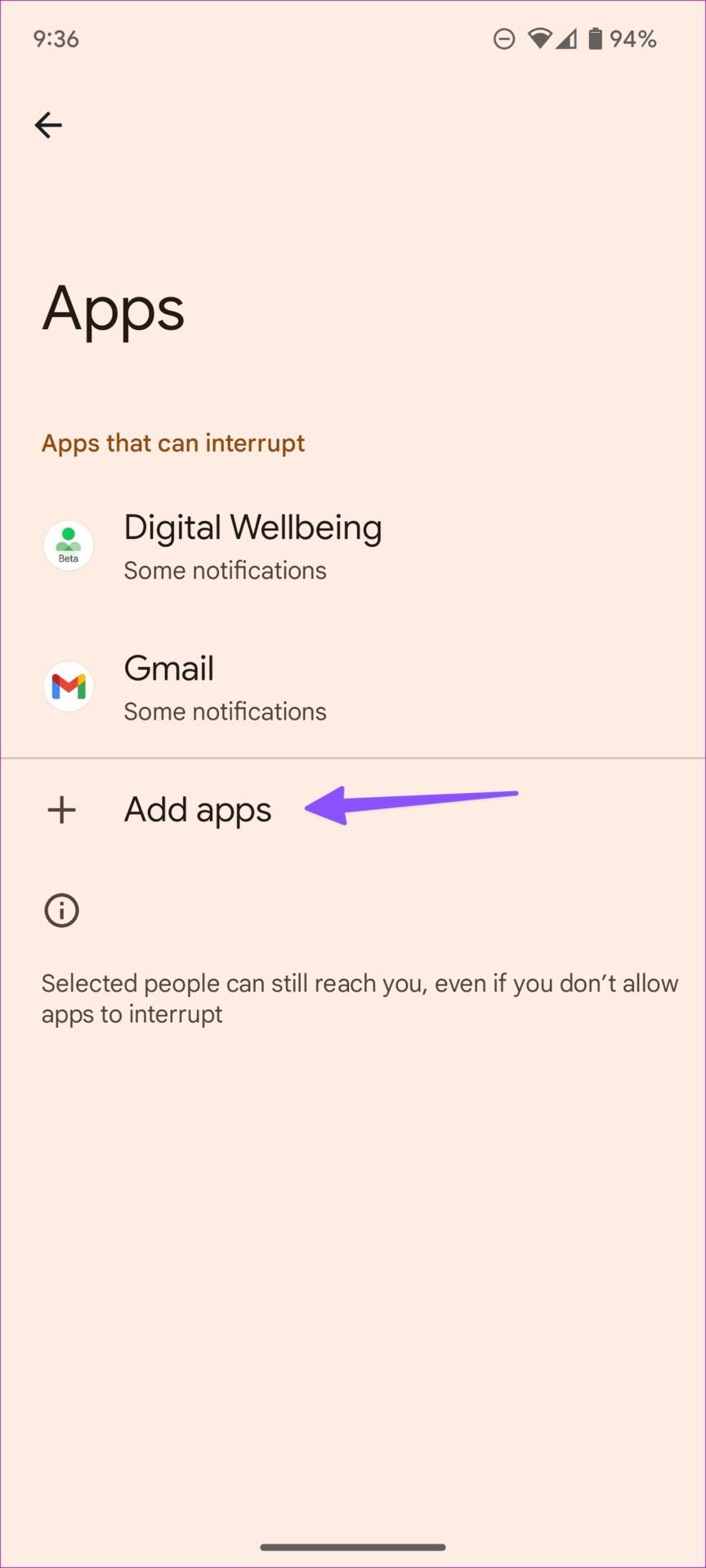
Nunca te pierdas una alerta importante
La activación automática de No molestar en Android puede ponerte en una situación embarazosa y hacer que otros se preocupen por ti. Si bien la opción No molestar funciona bien para actividades específicas, no es necesario que se active automáticamente. Puede seguir las soluciones anteriores para evitar que esto suceda.
Las historias de Facebook pueden ser muy divertidas de crear. Aquí te mostramos cómo puedes crear una historia en tu dispositivo Android y en tu computadora.
Aprende a desactivar los molestos videos que se reproducen automáticamente en Google Chrome y Mozilla Firefox con este tutorial.
Resuelve el problema en el que la Samsung Galaxy Tab S8 está atascada en una pantalla negra y no se enciende.
Lee ahora para aprender a borrar música y videos de Amazon Fire y tabletas Fire HD para liberar espacio, desordenar o mejorar el rendimiento.
Un tutorial que muestra dos soluciones sobre cómo evitar permanentemente que las aplicaciones se inicien al arrancar en tu dispositivo Android.
Este tutorial te muestra cómo reenviar un mensaje de texto desde un dispositivo Android usando la aplicación de Mensajería de Google.
Cómo habilitar o deshabilitar las funciones de corrección ortográfica en el sistema operativo Android.
¿Te preguntas si puedes usar ese cargador de otro dispositivo con tu teléfono o tablet? Esta publicación informativa tiene algunas respuestas para ti.
Cuando Samsung presentó su nueva línea de tabletas insignia, había mucho por lo que emocionarse. No solo el Galaxy Tab S9 y S9+ traen las mejoras esperadas, sino que Samsung también introdujo el Galaxy Tab S9 Ultra.
¿Te encanta leer libros electrónicos en las tabletas Amazon Kindle Fire? Aprende cómo agregar notas y resaltar texto en un libro en Kindle Fire.






